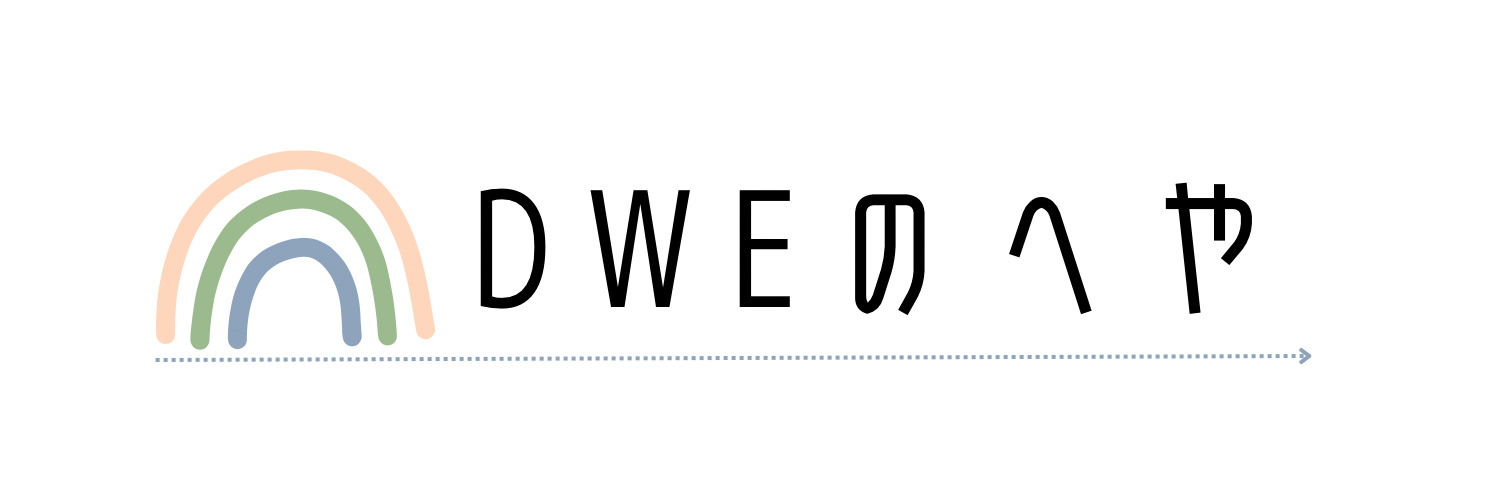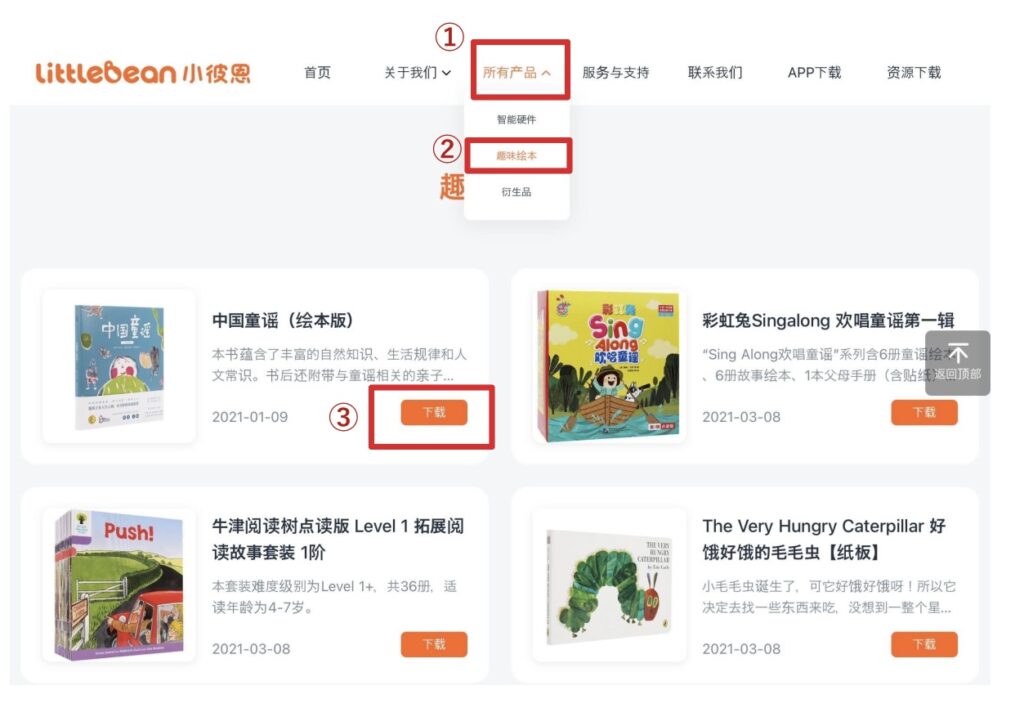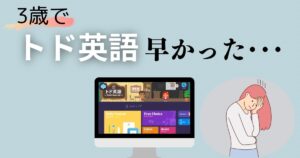こんにちは、しいなです!
「はらぺこあおむしペンってどう使うの?」
「正直なところ使い勝手は?」
と疑問を持っている方に向けて、実際にはらぺこあおむしペンを購入して1ヶ月使ってみた私が記事に書きました!
・はらぺこあおむしペンの基本情報と使い方
・はらぺこあおむしペンの活用方法
・はらぺこあおむしペンのメリットデメリット
あおむしペン購入済みの方も購入前の方もぜひ参考にしてみてくださいね!
おうち英語に必須の音声ペン
音声ペンのメリット
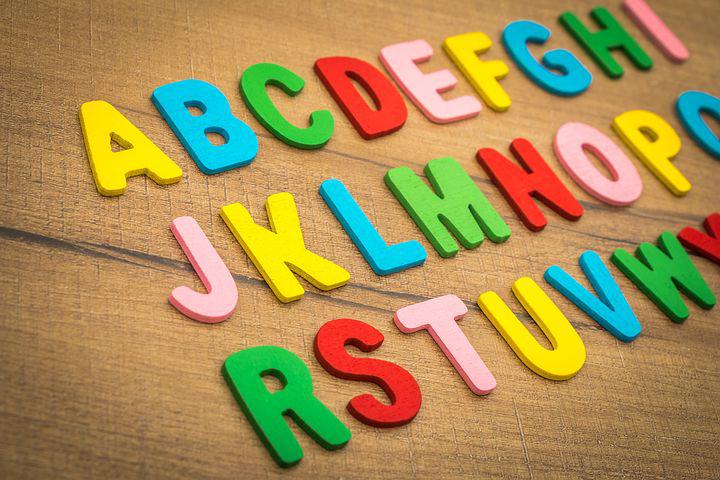
おうち英語に必須と言われるとっても便利な音声ペン。具体的なメリットはこちら。
- ネイティブの発音で読み聞かせができる
- 音声ペンが読んでくれるので親の労力をカットできる
- お勉強感がなく楽しめる
- 絵本だけでなく色んな活用方法がある
私は最初「音声ペンなんていらないでしょ?絵本は私が読んであげるし!」と思っていました。
しかし娘が1歳を過ぎた頃からDWE(ディズニー英語システム)の教材であるマジックペン(=音声ペン)にハマり始めました。
「これなら音声ペンも喜んでくれるかも?」と思い始めたのが音声ペンを検討するきっかけになりました。
実際に音声ペンを購入してみると、娘は嬉しそうにペンと絵本を持ってくるようになりました!
こちらとしてもタッチするのを補助するだけなので楽ちん…!
詳しいメリットについてや、各音声ペンについての比較はこちらを読んでみてください!

音声ペンの比較

音声ペンには2種類あり、教材とセットになっていて既に音源データが登録されているものと、英語絵本の朗読音源や楽曲データなどを自分で取り込むDIY式のものがあります。
DIY式の音声ペンにもメーカーによってそれぞれ特徴があります。
簡単に特徴をまとめてみたので参考にしてみてください。
| G-talk-new | ・Amazonで手軽に購入できる ・利用者が多い |
| マイヤペン | ・対応絵本が多い ・絵本を同時購入すれば業者が音声データを入れてくれる |
| おたまじゃくしペン | ・対応絵本が多い ・表紙をスキャンして音声データを自動ダウンロード |
| はらぺこあおむしペン | ・音質が良い ・対応絵本のクオリティが高い |
| カメレオンリーダー | ・音質が良い ・マルチリンガル対応、再生速度を調整できる |
詳しいスペックや特徴はこちらの記事を読んでみてくださいね!

はらぺこあおむしペンの基本情報
はらぺこあおむしペンの基本スペックと特徴
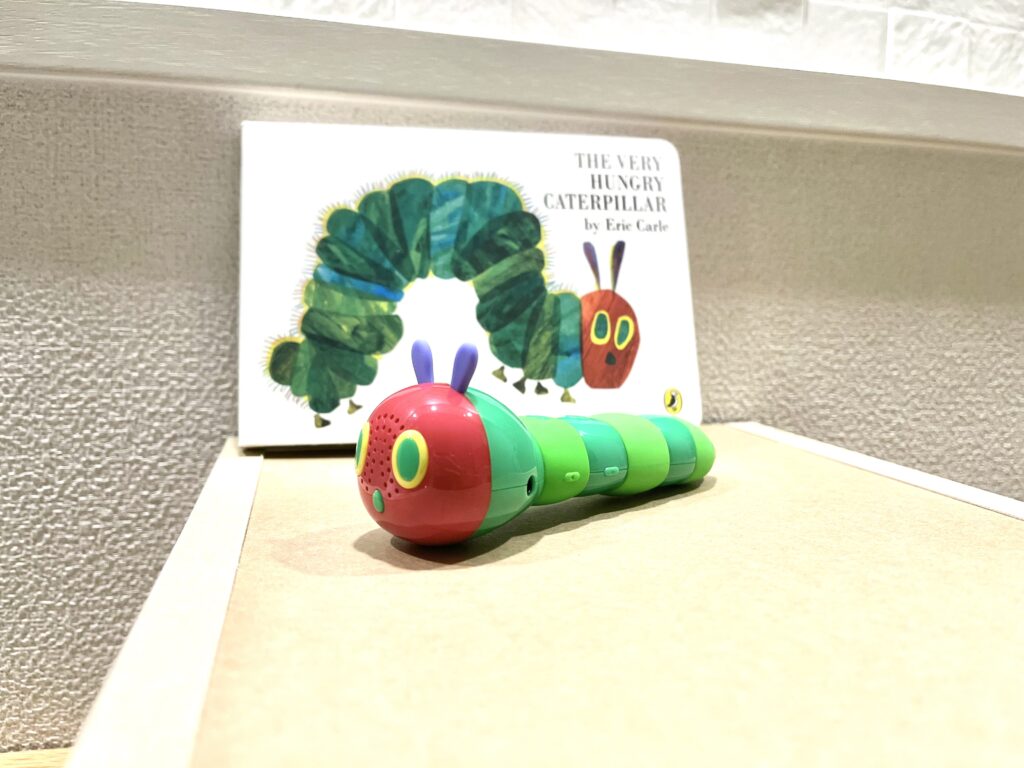
あおむしペンの基本情報はこちら。
| 購入場所 | AliExpress、メルカリなど (AliExpressでは「毛毛虫点读笔」と検索) |
| 価格 | 8,500円〜15,000円(データ容量や業者により異なる) |
| データ容量 | 16GB/32GB |
| 充電方式 | USB充電 |
| 対応絵本 | 2,500冊以上 |
| DIYシール | あり(=自分で用意した音源データを取り込める) 音声シール600枚、録音シール600枚が附属。 追加購入することで音声シール+1500枚、録音シール+300枚まで増やすことが可能。 |
| 主な機能 | ・リーディングモード(絵本をタッチして朗読) ・音楽モード(自分で入れた楽曲データを再生) ・対応絵本データをWi-Fi経由で取り込む機能(32GB版のみ) ・録音機能 ・一定時間操作がないと喋る機能(「come on play with me!など) ・自動電源オフ機能 |
購入場所・価格について
あおむしペンは販売元が中国の会社で、日本に代理店がないため購入先は中国サイトやフリマサイトからになります。
そのため販売価格も業者によって異なりますが、私はメルカリで出品している業者から16GB版を8,500円で購入しました。
1年間の返品交換保証つきでした!
16GB版・32GB版の違い
あおむしペンには16GB版と32GB版がありそれぞれ3つの違いがあります。
データ容量
16GBと32GBならやっぱり大きい方がいいのかな?と思うかもしれません。
しかし、おうち英語で人気のマイヤペンなど他の音声ペンの容量も16GBが基本で、数千冊の音源データが入ります!
そのため「莫大な絵本や楽曲のデータを取り込みたい!」という方でなければ容量は16GBでも充分です。
対応絵本のデータ取り込み方法
32GB版はWi-Fi機能が付いていることが大きな特徴です。
つまり、あおむしペン対応絵本の朗読データの取り込み方法が異なります。
16GB版
①あおむしペンの公式サイトから対応絵本の朗読データをPCにダウンロードする。
②あおむしペンとPCをケーブルで接続し、ダウンロードしたデータをあおむしペン専用のフォルダに移動する。
32GB版
①中国アプリ(We chat)をスマホにインストールする。
②スマホとあおむしペンをWi-Fiで接続し、あおむしペンで対応絵本にタッチして朗読データをダウンロードする。
32GB版だとPCを使わずスマホだけで手軽にデータをダウンロードできるので魅力的!
しかし中国アプリ(全て中国語)をインストールして設定するというのはハードルが高いと感じる方も多いかもしれません。
また、Wi-Fiでデータをダウンロードするのは時間がかかるから結局PCを使っているという口コミもありました。
PCを使いたくない、中国語に抵抗がないという方は32GB版がぴったりですね。
16GBと32GB、どちらも慣れればすぐできますよ!
音声案内の言語
16GB版は音声案内の言語が英語、32GB版は中国語です。
私は英語音声が良かったので16GB版にしましたが中国人訛りの英語でした(笑)慣れれば気になりません。
中国語教育もしているご家庭ならむしろ32GBが良いかもしれませんね。
ちなみに音声案内は可愛い声でこんなことを喋ってくれます。
| 操作内容 | 音声案内(16GB版) |
|---|---|
| 電源ON | Hello! I’m hungry caterpillar. I love reading! |
| リーディングモードON | Start reading. |
| 音楽モードON | Let’s sing a song! |
| 電源ONのまま操作がしばらくない時 | ・Come on, play with me! ・I’m still here. |
| バッテリーが残り少ない時 | Oh, low battery, |
| 電源OFF | See you later. |
一定時間操作がないときに喋ってくれるのはなんだか可愛いですよね。
対応絵本について
対応絵本は約2500冊と他の音声ペンと比較して少なめです。
しかしそれでも充分満足できるほどのクオリティ!!
あおむしペンの一番の特徴と言っていいほど。
朗読だけでなく、どこをタッチしても効果音やBGM、セリフが流れます。
1歳ぐらいの子でも自分でタッチして楽しむことができるのでオススメです。
対応絵本が少ないので自分でデータを入れてDIYシールを貼れば良いやと思っていましたが、このクオリティに感動して対応絵本を集めることを決意しました…!
実際の対応絵本のクオリティはこちらをご覧ください。
対応絵本の一覧はこちら。(あおむしペン公式サイト)
しかし対応絵本はあおむしペン専用に印刷されているものなので入手するのもなかなか大変。
フリマサイトで出品されているのを探してみるか、中国のサイトからの購入になります。
中国最大マーケットのタオバオやアリババの日本代行サイトがあるので(タオバオ新幹線・チャイナマート)そちらを使うのが便利ですが、手数料や配送料がかかるので少し割高になります。
タオバオ新幹線はこちら。
チャイナマートはこちら。
はらぺこあおむしペンの使い方


あおむしペンは機能がシンプルで使いやすいので、誰でもすぐに慣れることができますよ!
対応絵本のデータ取り込み方法
16GB版のデータ取り込み方法を紹介します。
有線ケーブルで接続します。専用ケーブルでPCと接続します。すると「テォテォウ」というドライブが表示されるので、その中の「BOOK」フォルダを開きます。
STEP1でダウンロードしたデータを「BOOK」フォルダにコピペします。以上!
慣れれば数分でできるようになりますよ〜!
音源データの取り込み方法
事前準備として、「MP3変換ソフト」と「リネームソフト」をPCにインストールしてください。
どちらもなくても大丈夫ですが、あればより快適です!
私が使っているのは「Switch MP3変換ソフト」と「お〜瑠璃ね〜む」というフリーソフトです。
取り込みたいデータ(絵本の付属朗読CDや楽曲CDなど)をPCにダウンロードします。
MP3形式でダウンロードしていてもあおむしペンに取り込むとフリーズすることがあります。そのため変換ソフトを使って念のために再度MP3へ変換します。
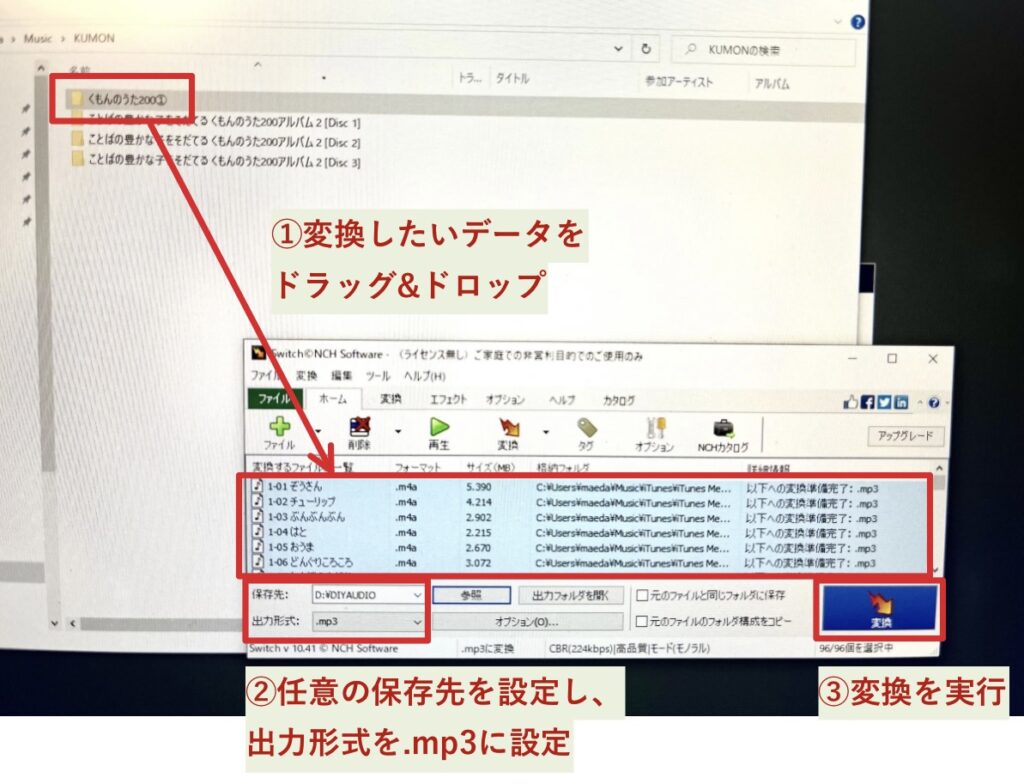
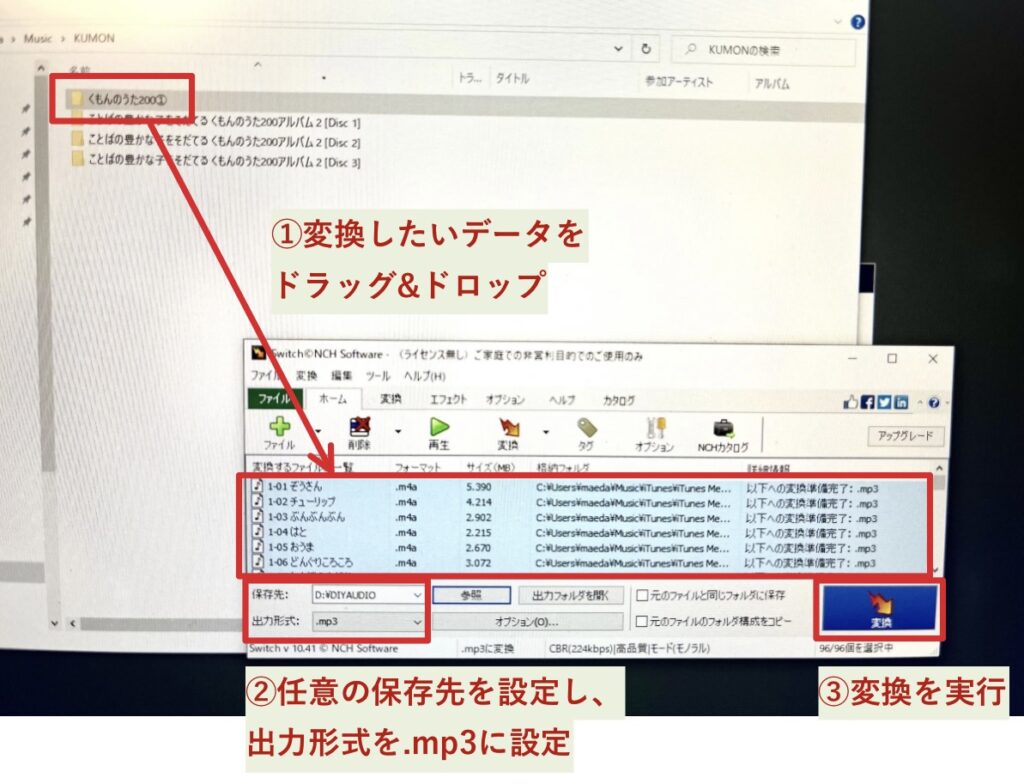
専用ケーブルでPCと接続します。すると「テォテォウ」というドライブが表示されるので、その中の「DIYAUDIO」フォルダを開きます。
STEP2で変換したMP3データを「DIYAUDIO」フォルダにコピペします。
音源データとDIYシールを紐付けるためにファイル名を変更します。ファイル名は「REC◯◯◯◯(1201から始まる4桁の連番)」です。リネームソフトを使って一括変換すればあっという間です!
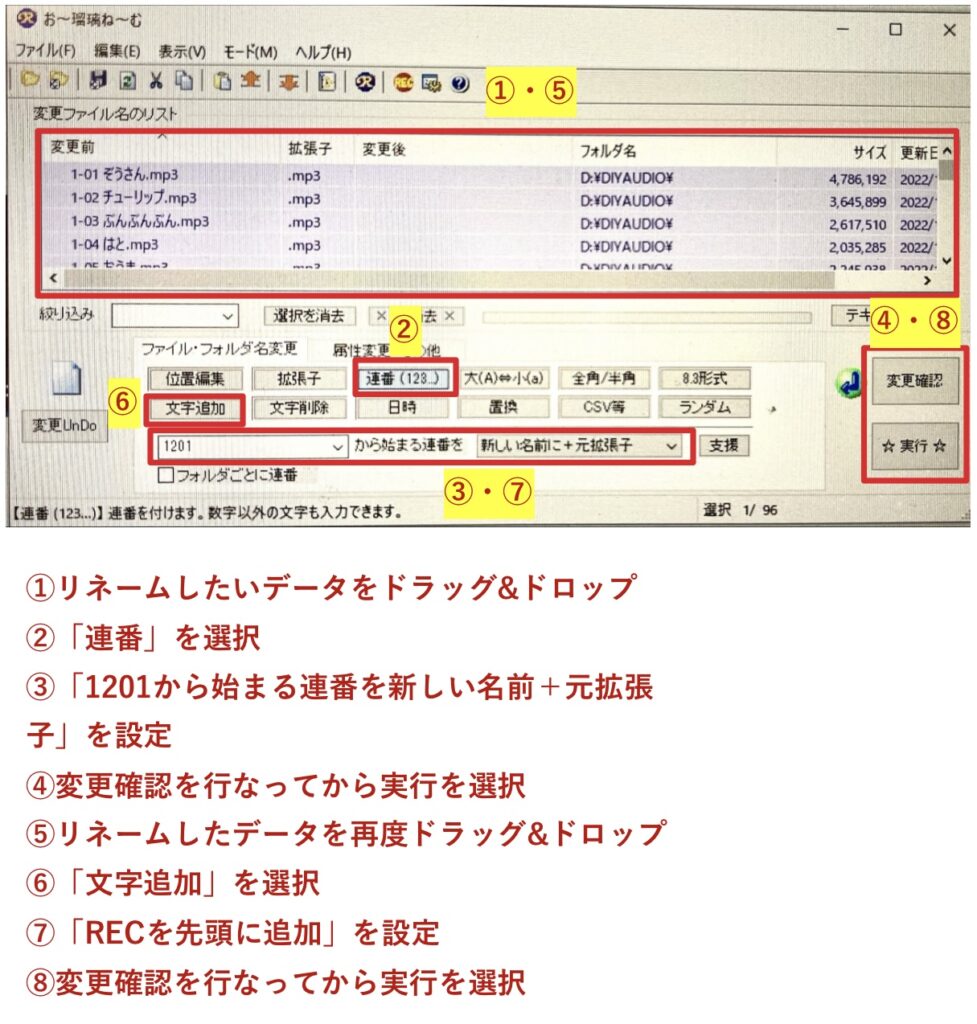
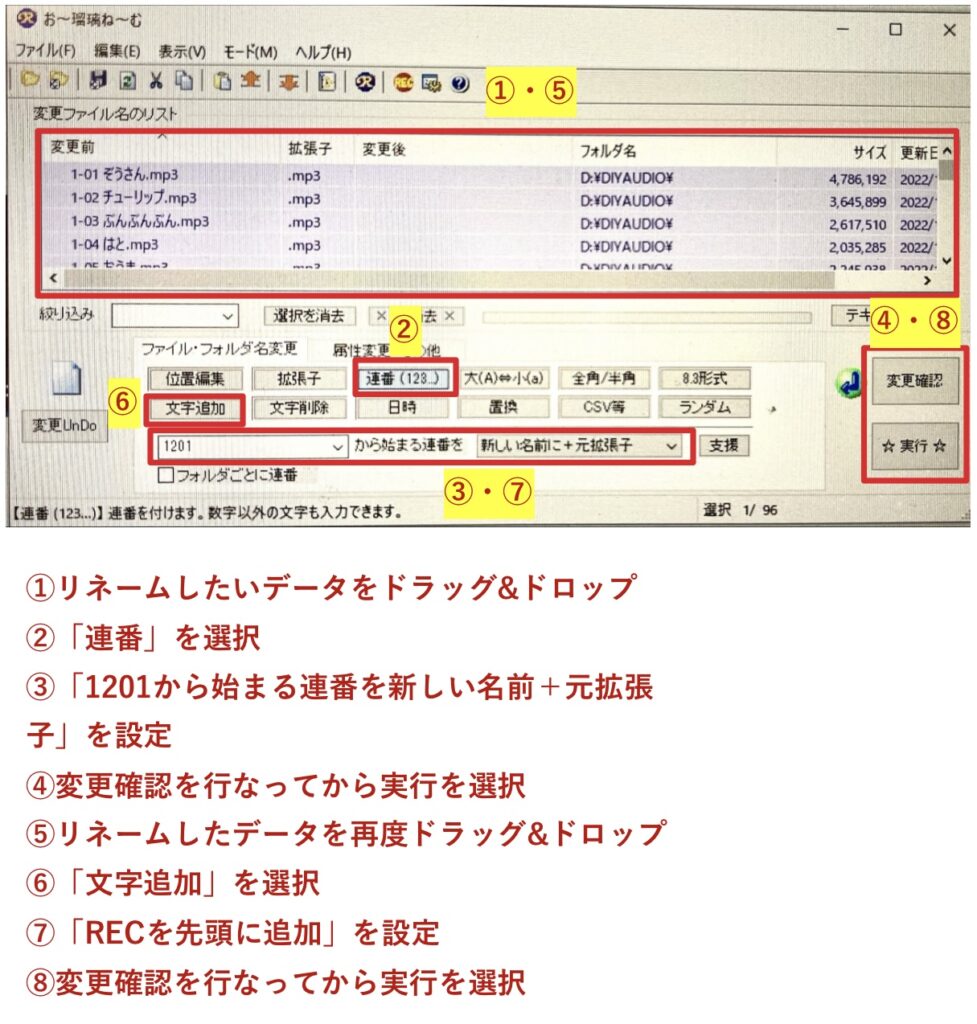
録音方法
付属する録音シールを使ってあおむしペンに直接録音することも可能です。PCを使わないので簡単ですよ!
シールブックに録音開始マークがあるので、あおむしペンでタッチします。
使用する(録音データを入れたい)録音シールをタッチします。
あおむしペンのマイク部分と音源を近付けて直接録音します。
録音が終わったらシールブックの録音終了マークをタッチします。以上!
音源を取り込むよりも音質は劣るけどとっても楽ちんです!
はらぺこあおむしペンの我が家の使い方
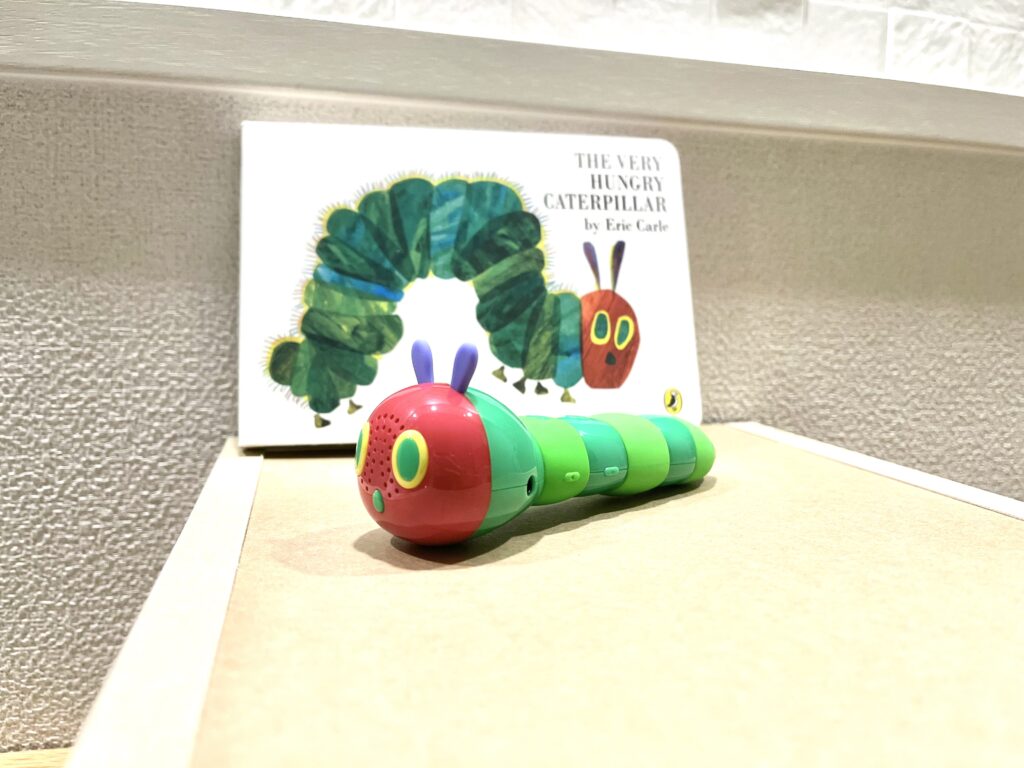
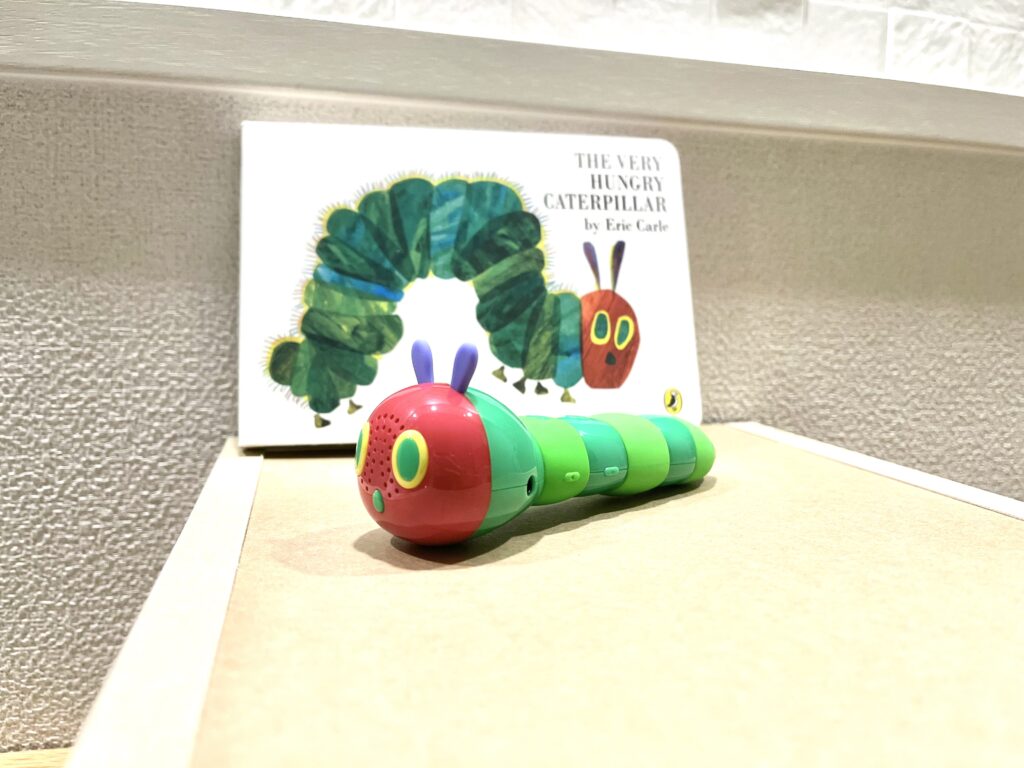
くもんのうた200
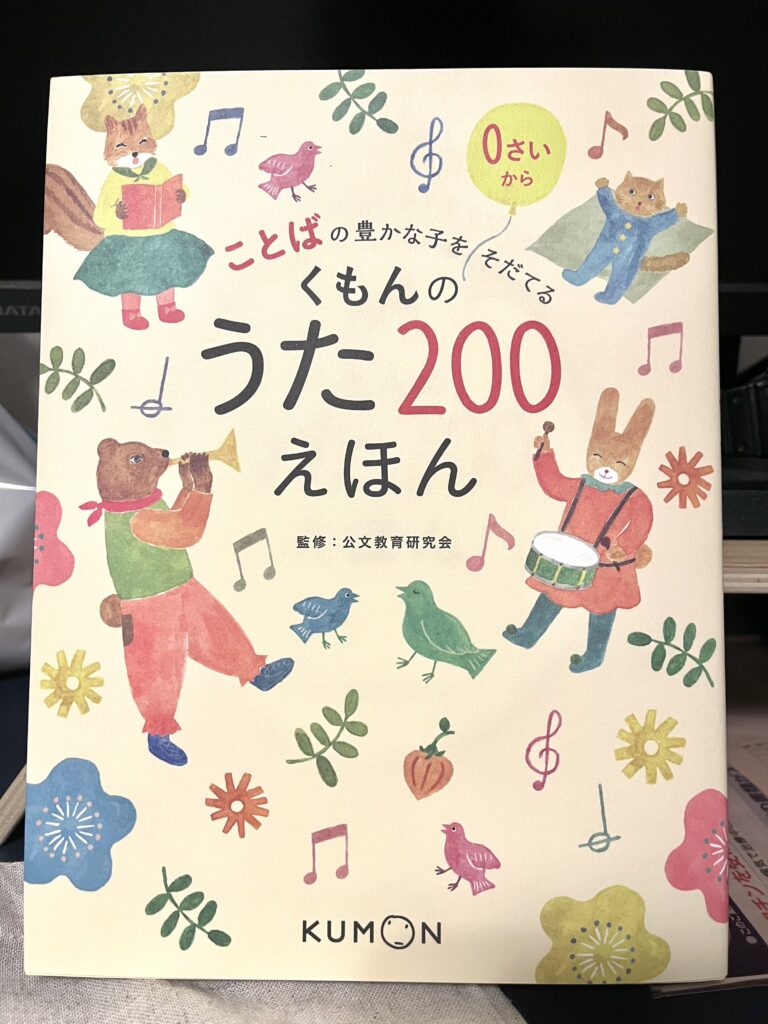
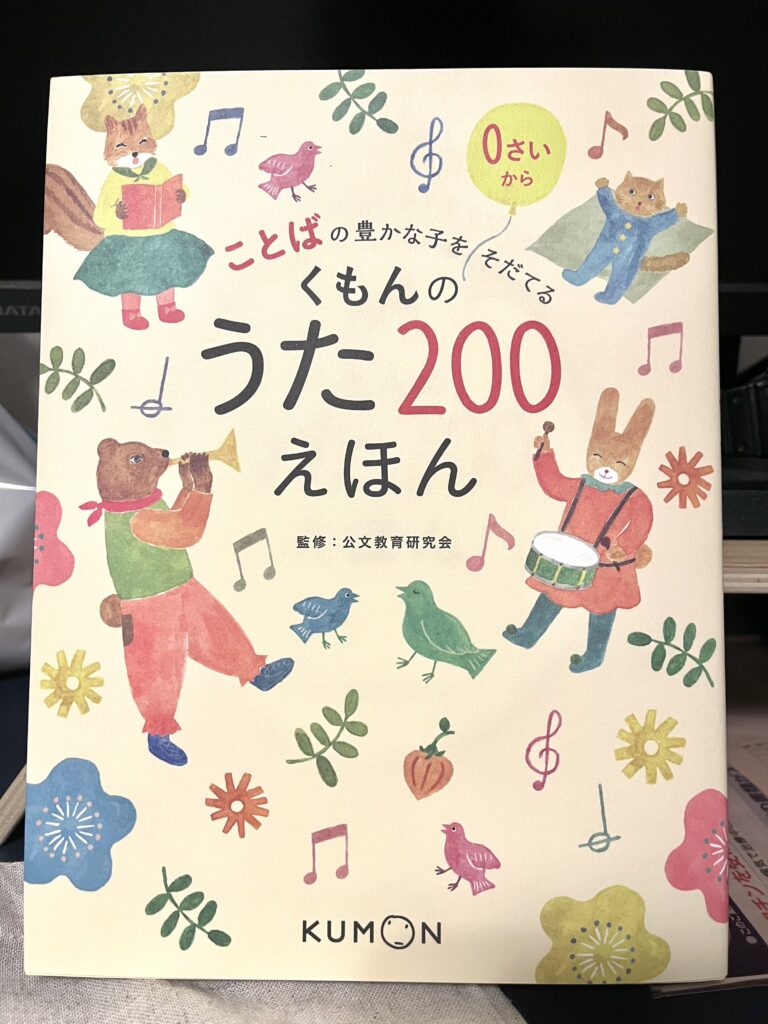
童謡が200曲収録されたCDと分厚い歌詞絵本のセットになっています。
CDのかけ流しはできても毎回分厚い絵本を開くのは億劫ですよね。
そこで私は絵本をカッターで分割し、CDデータをあおむしペンに入れて200枚のDIYシールを貼っていきました。
少し手間がかかりますが、オーディオブックにしたことで子どもの食いつきも良くなったのでオススメです!
手持ち絵本の音声ペン化
英語絵本と童謡絵本を中心に音声ペン化しました。
英語絵本は朗読CDがついているものは音源を取り込み、ついていないものは音読さんというサイトを利用して音源データを作りました。
童謡絵本はくもんのうた200のデータを使ってシールを貼っています。
YouTubeで音源を探して録音しても良いですね。
はらぺこあおむしペン対応絵本
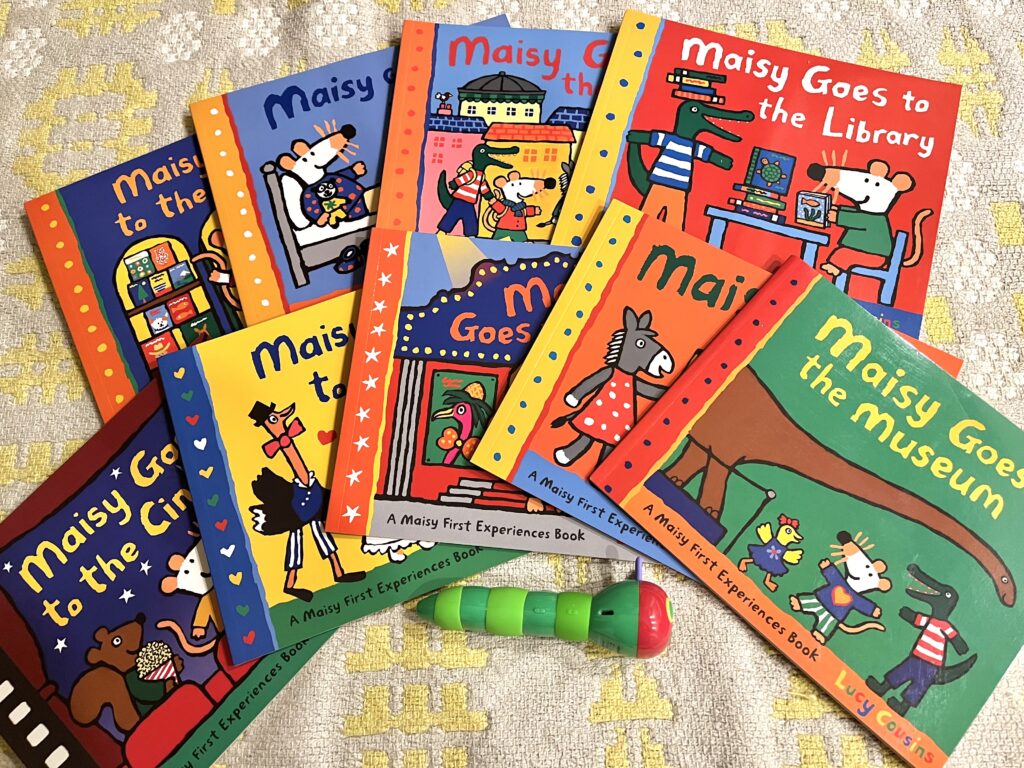
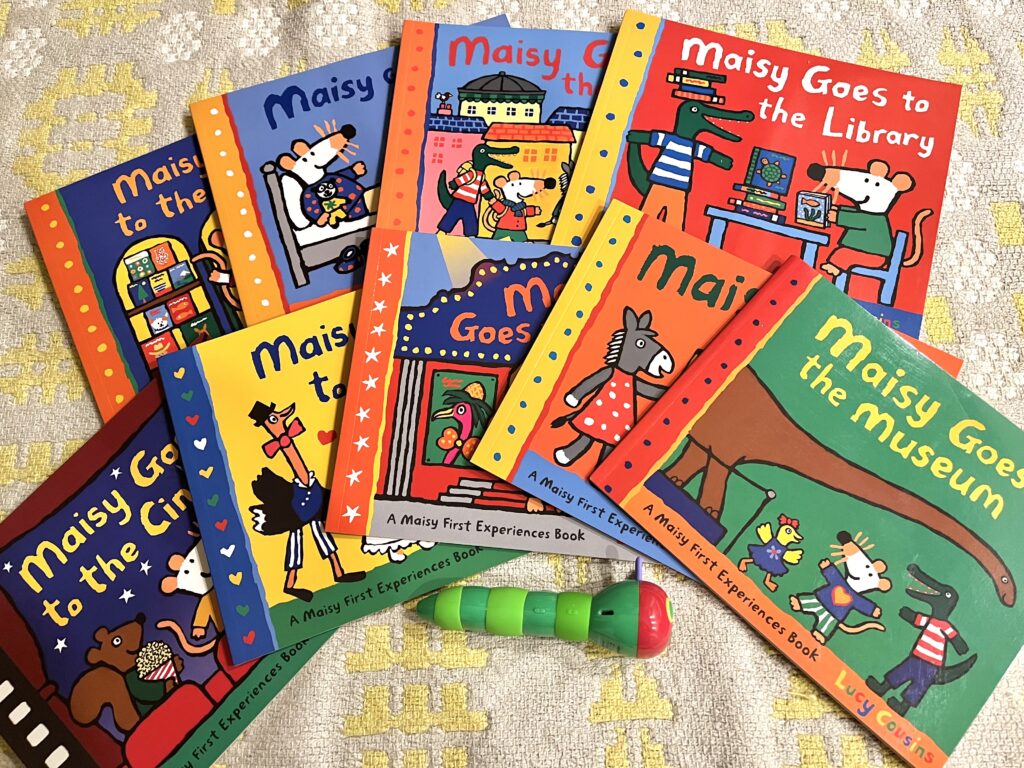
手持ち絵本を音声ペン化すれば充分!と思っている方もぜひ対応絵本も集めてみてください。
私はMaisyシリーズ絵本を購入しましたが、クオリティが高くてとても気に入っています。
朗読だけでなく、Maisyたちにタッチするとセリフが流れたり効果音やBGMも流れます!
娘も毎日持ってきてくれるので、これからも対応絵本を買い集めようと思っています。
Maisy絵本とあおむしペンの動画は上部に載せています。
DWEのシングアロング絵本
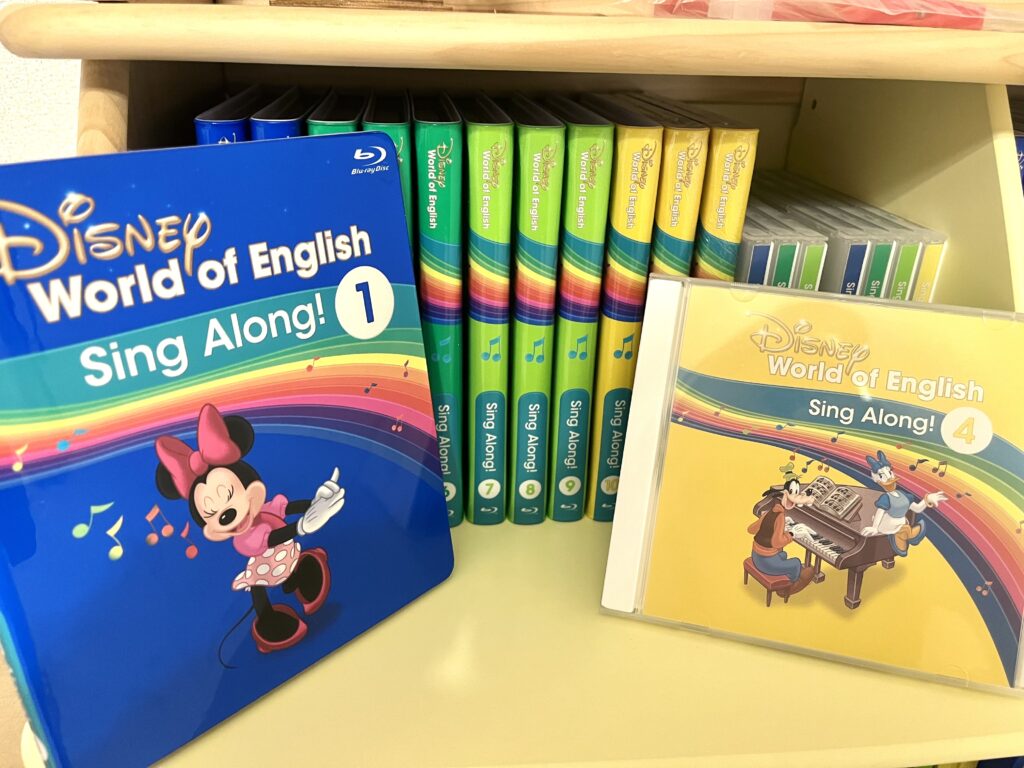
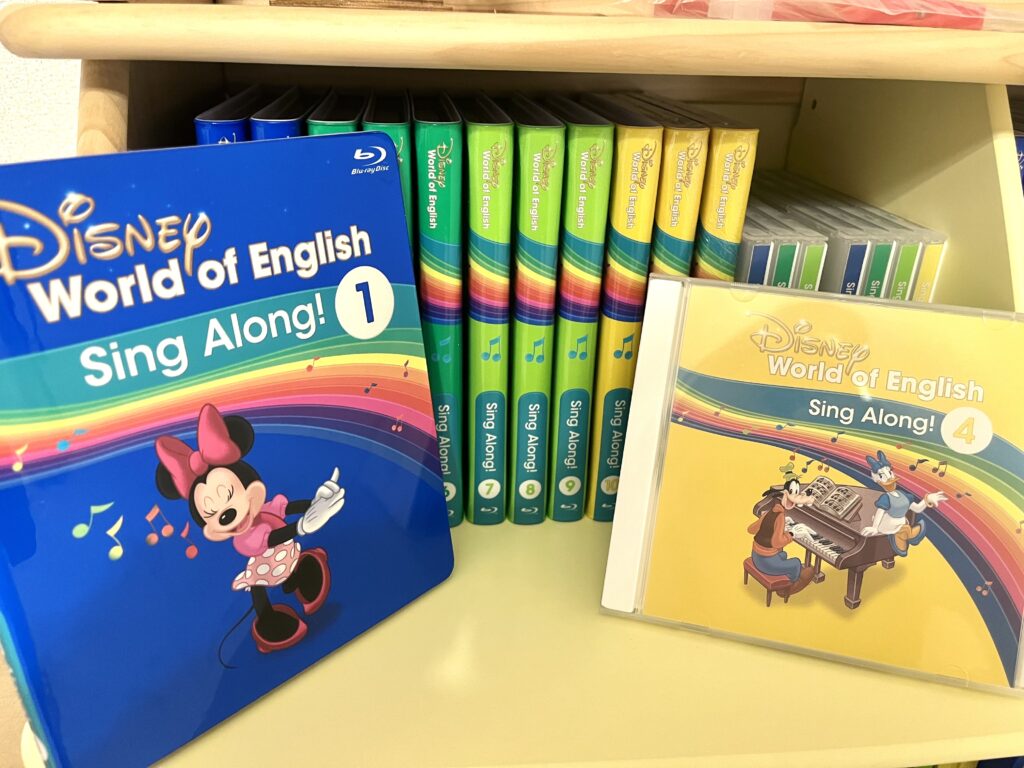
DWEの絵本もDIYシールを使ってあおむしペン対応オーディオブックにしました。
聞き流しは毎日していても絵本はなかなか開く機会がなく本棚に眠りがちでした。
しかしあおむしペンで絵本にタッチして対応する曲が流れるようにしたことで、娘もより気軽に絵本を開くようになりました!
一緒に歌いたい時にも好きな曲を選んでもらってシールをタッチするだけなのでとても便利です。
図鑑


図鑑にDIYシールを貼って使うのもオススメです。
日本語や英語でモノの名前を親の声で録音するのも良いですし、YouTubeなどから動物・虫の鳴き声、電車の音を録音してシールを貼るのも良いですね。
工夫すればいろんな使い方がありますよ〜!
はらぺこあおむしペンを使ってみた感想
はらぺこあおむしペンのメリット
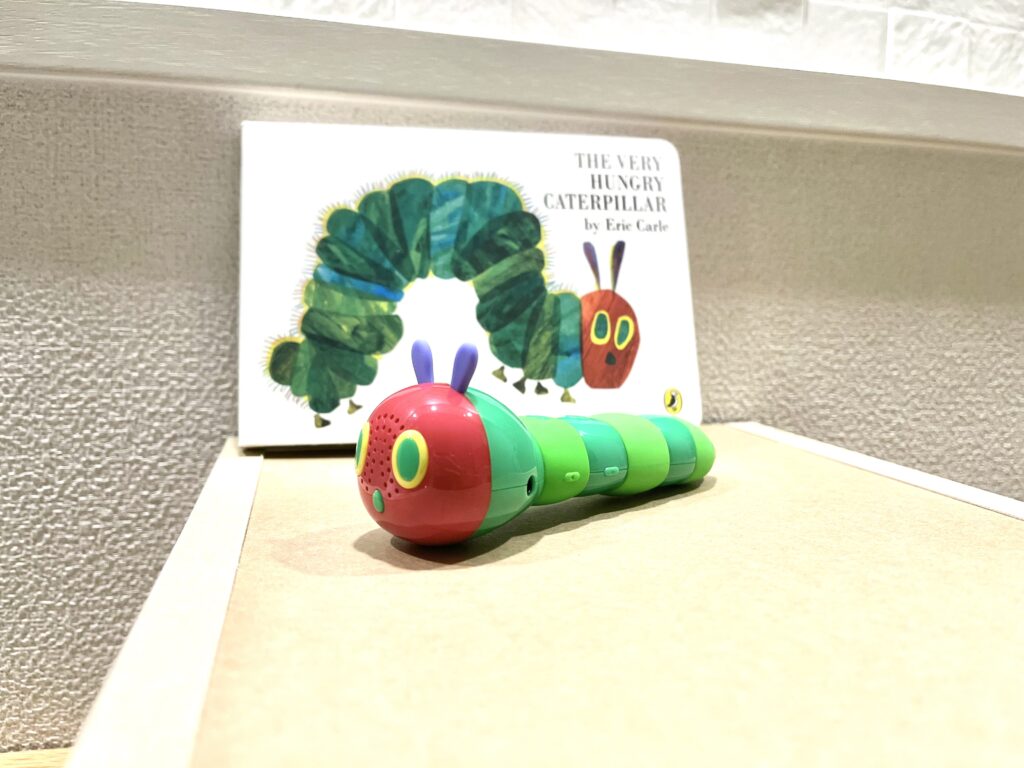
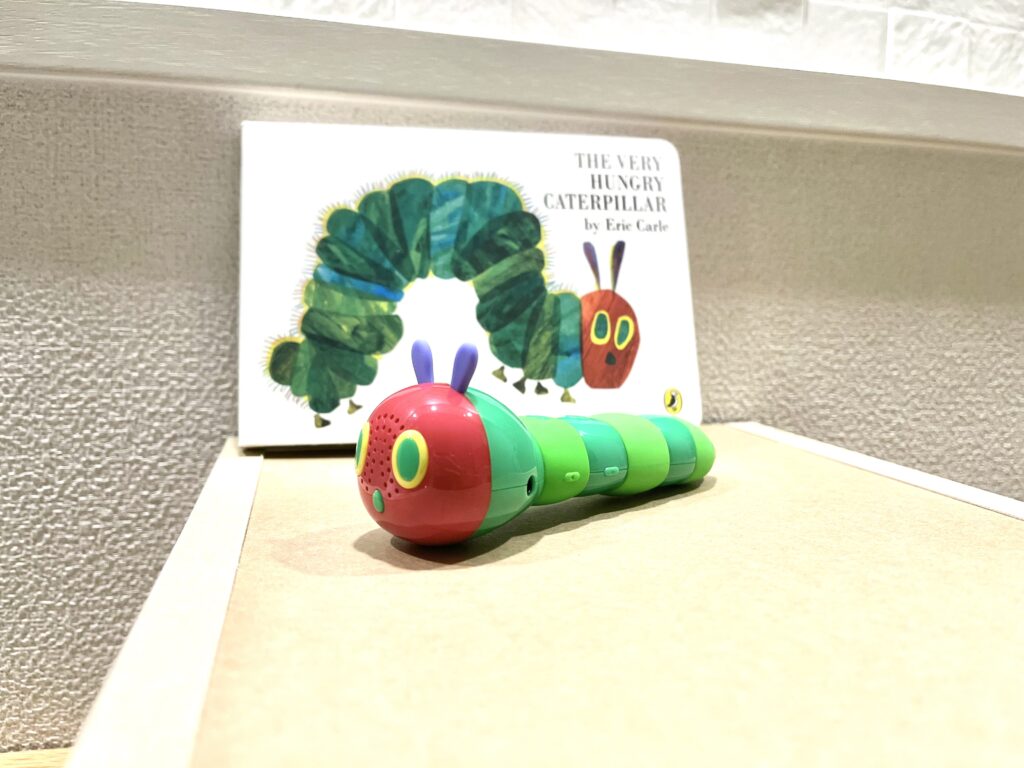
購入して1ヶ月、私が感じたメリットはこちら。
- 対応絵本のクオリティが高すぎてすごい!
- 楽曲再生でも音質文句なし!
- 音源データの取り込みが簡単!
対応絵本について
とにかく対応絵本のクオリティは他の音声ペンと比べてもピカイチです。
朗読、効果音、BGMとかなり作り込まれているので、ここをタッチしたらどんな音が鳴るんだろう?と親が楽しんでしまっています。
手持ちの絵本にDIYシールを貼っているものもありますが、ピンポイントでタッチしないといけないのは低月齢の子にとってストレスなようで対応絵本に比べ娘の反応もあまり良くありません。
対応絵本が入手しにくい点を考えてもこれはナンバーワンのメリットだと思います!
音質や操作性の点でもストレスなく使えているので、総合的に見てもあおむしペンはかなりオススメです。
音質について
はらぺこあおむしペンの音質は音声ペンの中でもトップクラスだと思います。
絵本だけじゃなく楽曲を再生してもストレスがありません。
ただし録音の音質はそこそこです。
充分ではありますが、YouTubeなどの音源を録音すると少し音質が気になってしまいます。
取り込み操作について
対応絵本のデータ取り込み、自分で用意した音源データの取り込み方法は上記に記載しています。
どちらも簡単なのでPC操作が苦手な方でも手順通り行えばすぐに慣れるかと思います。
はらぺこあおむしペンのデメリット
購入して1ヶ月、私が感じたデメリットはこちら。
- 対応絵本が少ない…
- 電源オンは長押ししないといけない…
- 間違って楽曲再生モードボタンを押しがち…
対応絵本について
対応絵本の種類は他の音声ペンに比べるとやはり少ないので選択肢が狭くなります。
ただORT、Maisy、lady bird readers、math startなどの人気絵本は揃っているので個人的には充分かなと感じています。
(あまり選択肢が多すぎても何を買ったらいいのか迷ってしまう…)
CTPやbaby allなど他のシリーズを揃えたい方にとっては物足りないかと思います。
電源オンについて
1歳6ヶ月の娘があおむしペンを使いたそうにしていても、電源オンの長押しが難しいようでいつも私に渡してきます。
音声ペンのカメレオンリーダーはワンタッチで電源オンになるようなので、その点は良いな〜と感じています。
DWEのマジックペンもすぐに電源オンできるので1人で使えていますが、あおむしペンはいちいち私が操作しないといけないのは少しネックですね。
誤操作について
楽曲データを入れて再生するモードもあるのですが、間違ってカチッとそのボタンを押してしまい朗読が突然中断されて関係のない音楽が流れ始めるということがよくあります。
親があおむしペンを持っていれば間違うことはありませんが、子どもが持つとボタンをカチカチしたがるのでよくこの事象が発生します。
もう少し大きくなれば誤操作も減るかと思いますが、小さいうちはどうしても使いこなすのが少し難しそうです。(他の音声ペンでも言えるかもしれませんが…)
はらぺこあおむしペンはこんな人におすすめ!


私は音声ペンにはらぺこあおむしペンを選んで大正解だったと思います!
しかし音声ペンにはそれぞれ特徴があるので向き不向きもあるかと思います。
はらぺこあおむしペンはこんな人にオススメです。
- 子どもがまだ小さい家庭(→ペンのデザインが可愛い・対応絵本はどこをタッチしても反応する)
- 対応絵本の種類は多くなくても良い
- 楽曲再生もしたいので音質重視
- PC操作が苦手(→32GB版はスマホ経由でデータ取り込み可。16GB版でも操作簡単)
あおむしペンの一番なデメリットはやはり「対応絵本の少なさ」です。
対応絵本のクオリティが高いだけに残念ですが、これから増えていくとのことなのでそれも楽しみですね。
私は現在のラインナップでも満足しているので「英語絵本や多読リーダーは全て音声ペン対応にしたい」といったこだわりがなければ充分かなと思います。
気になる方は一度対応絵本のラインナップを確認してみてくださいね。
まとめ:はらぺこあおむしペンは使い方簡単でオススメ!


今回は「はらぺこあおむしペンの基本情報・使い方・レビュー」について紹介しました。
音声ペンに悩んで調べ尽くした結果、はらぺこあおむしペンを購入して私は大満足です!
対応絵本の少なさがデメリットですが今後も増えていくようなので、あおむしペンユーザーももっと増えて欲しいな〜と願っています。
以下の記事では「音声ペンの比較」について詳しく紹介しているので、こちらの記事もぜひ併せて読んでみてください。


この記事が参考になれば幸いです。
以上、ここまで読んでいただきありがとうございました!